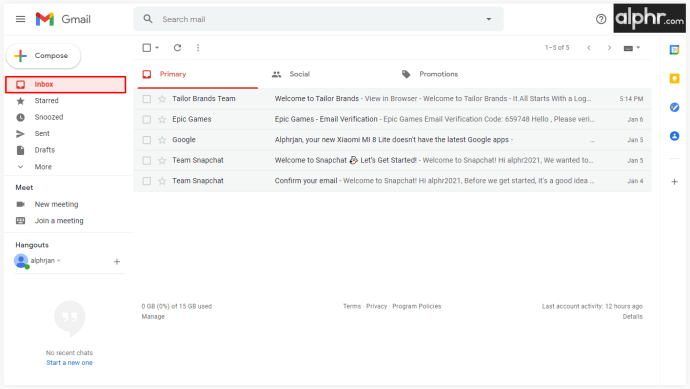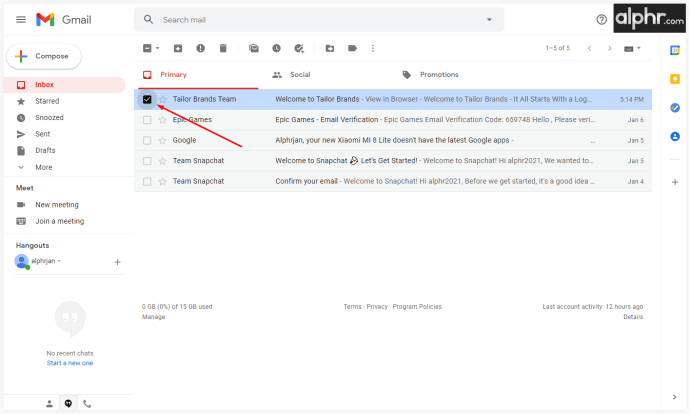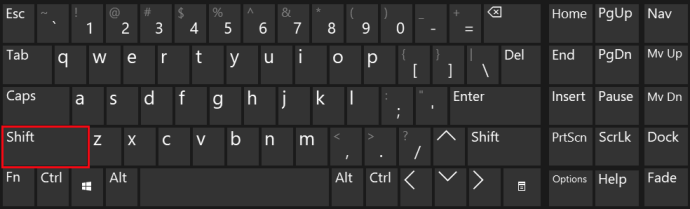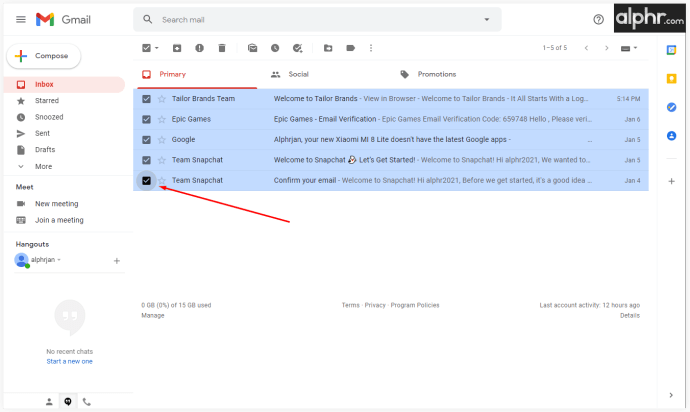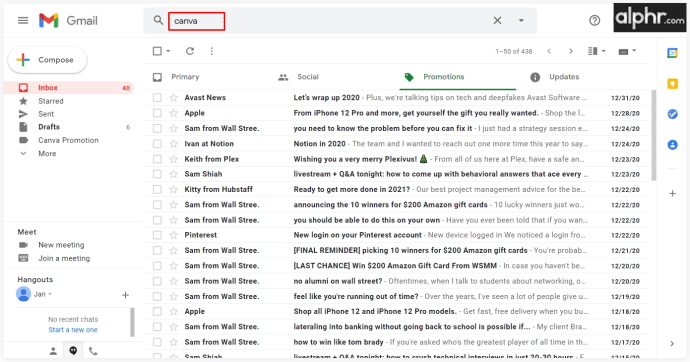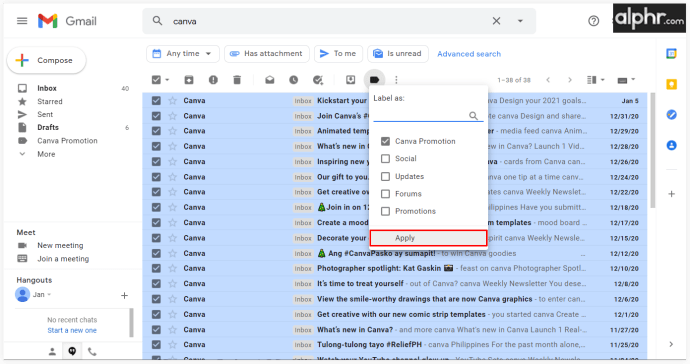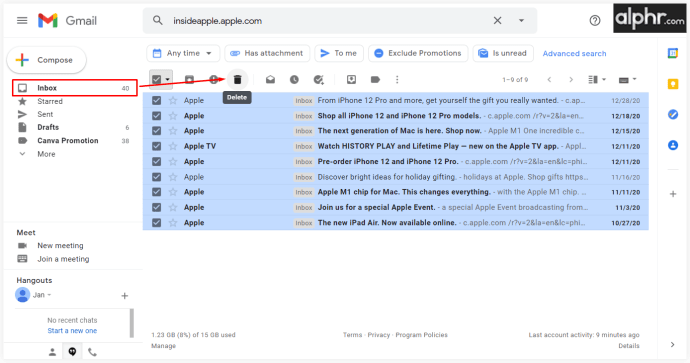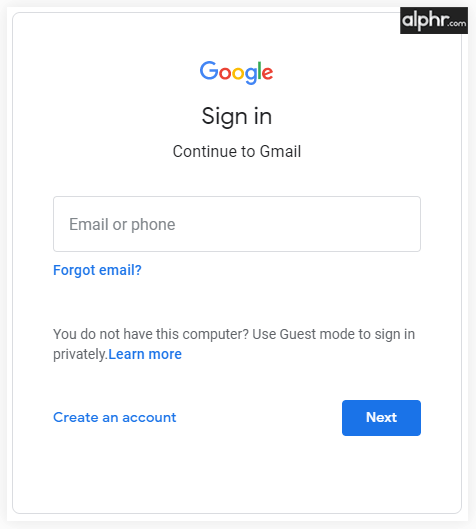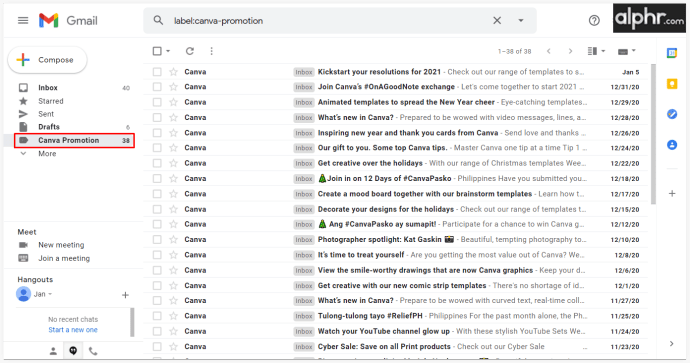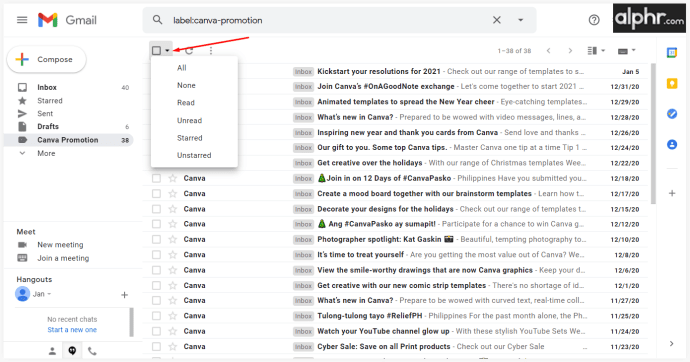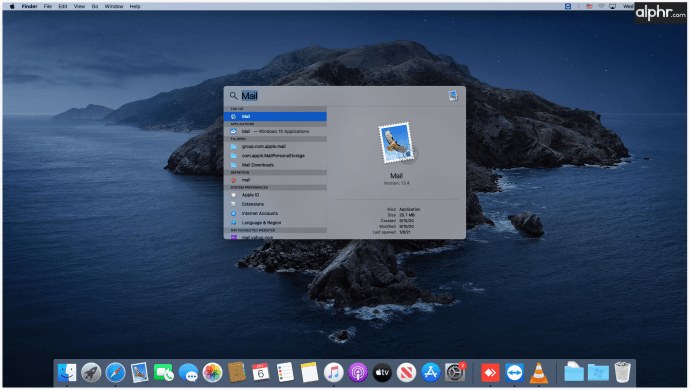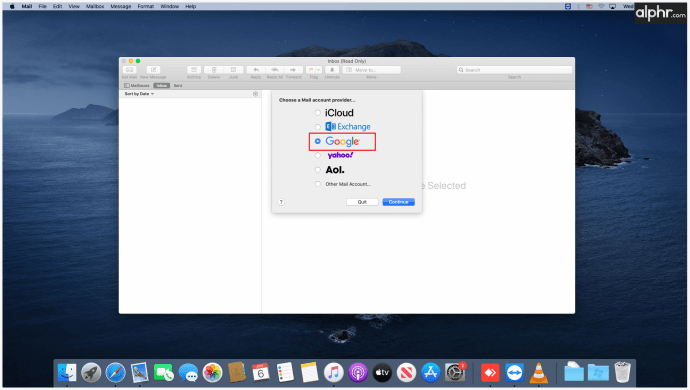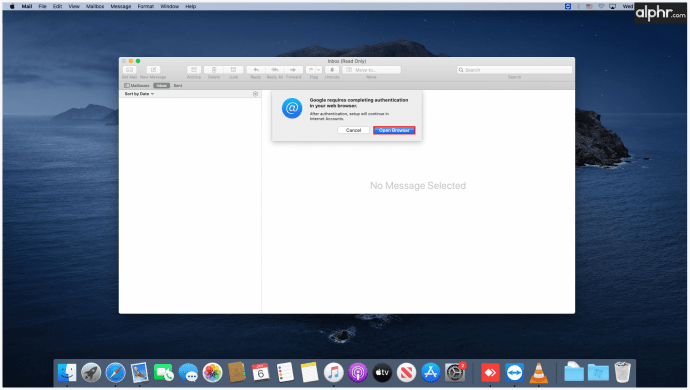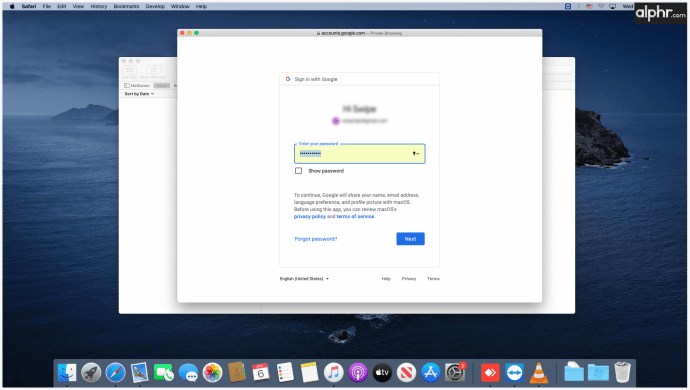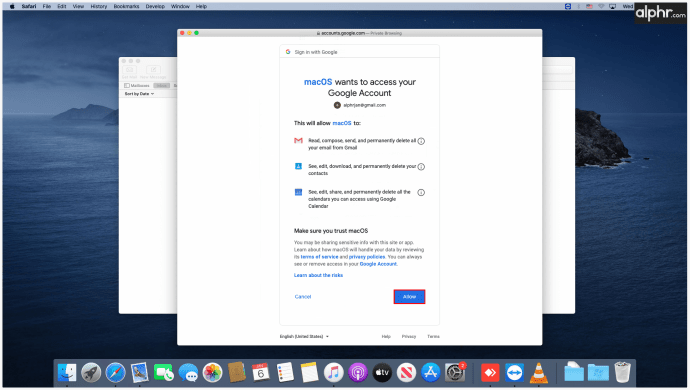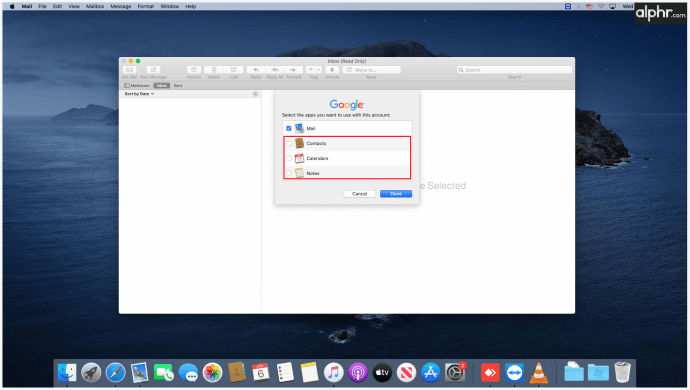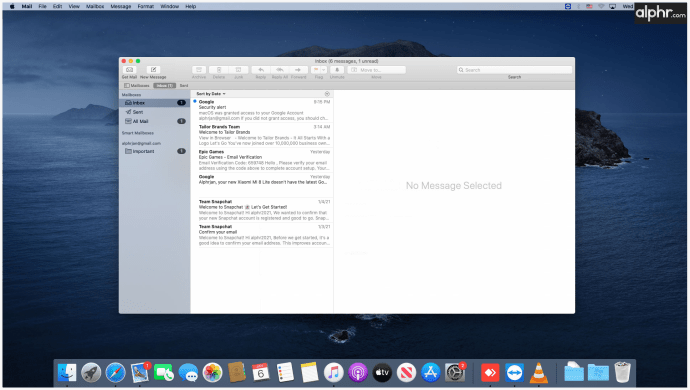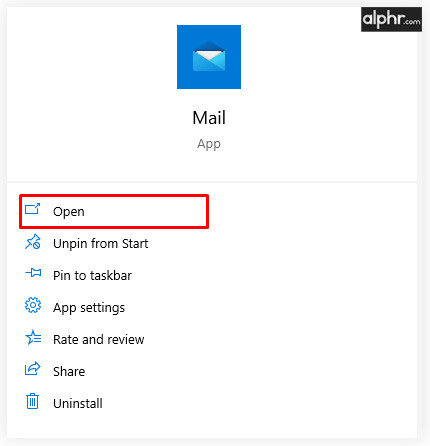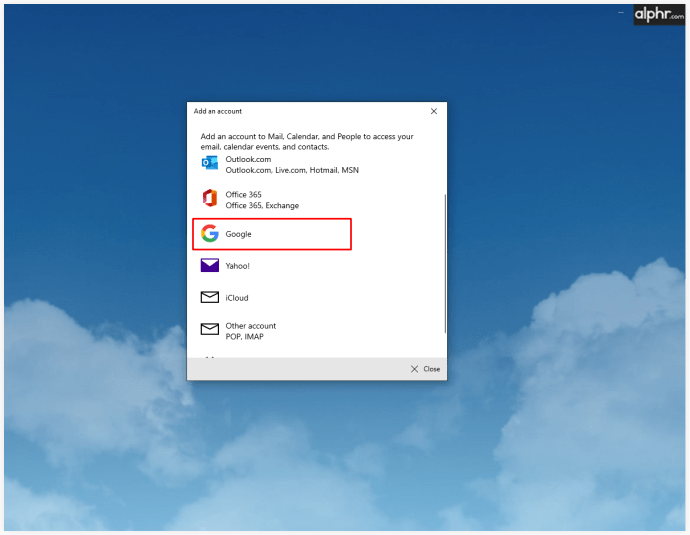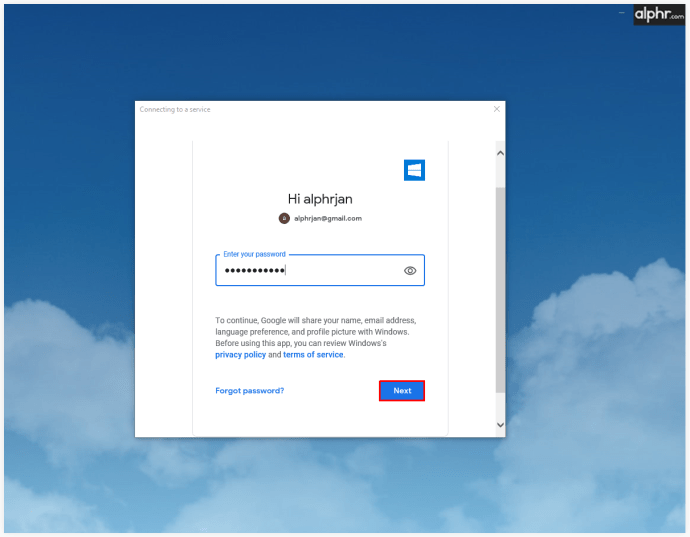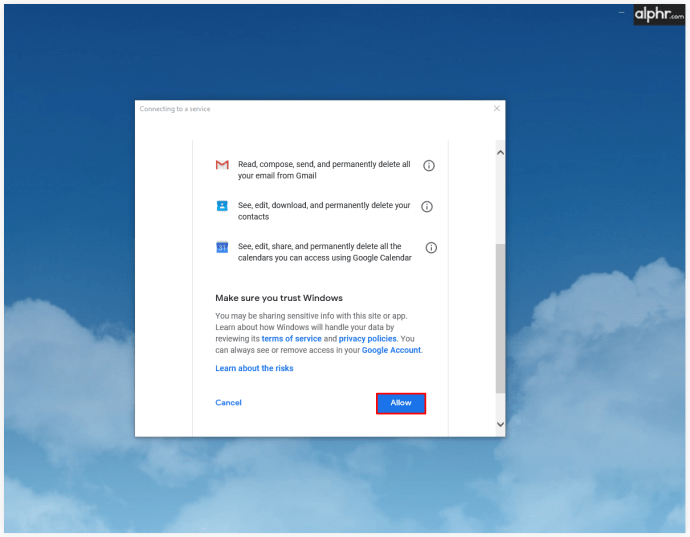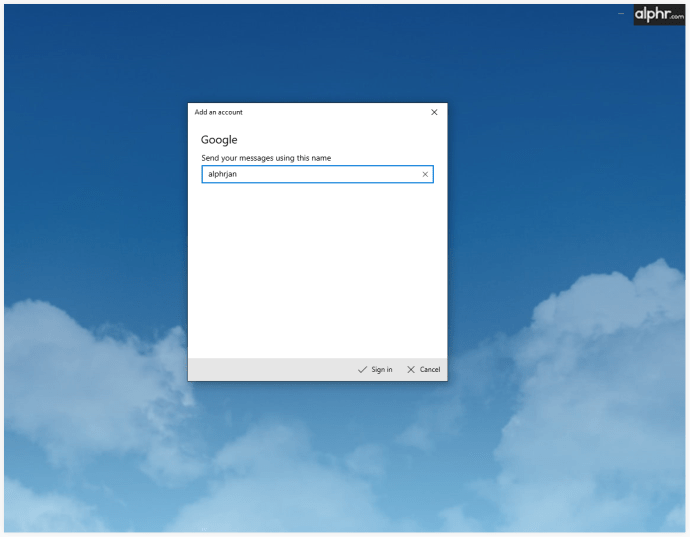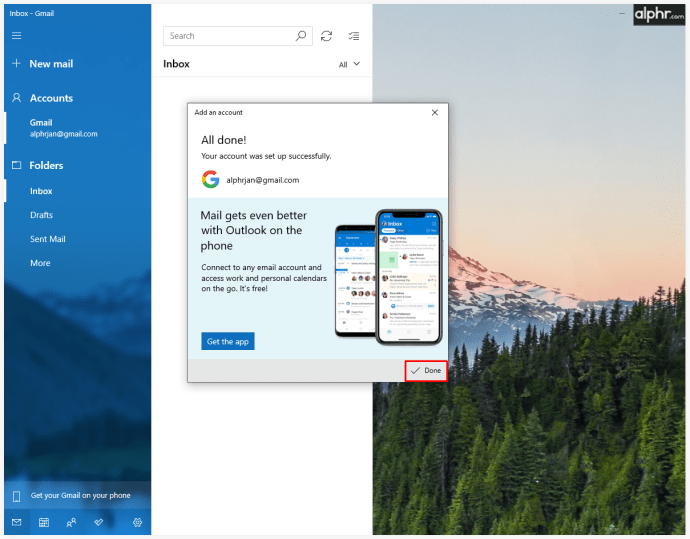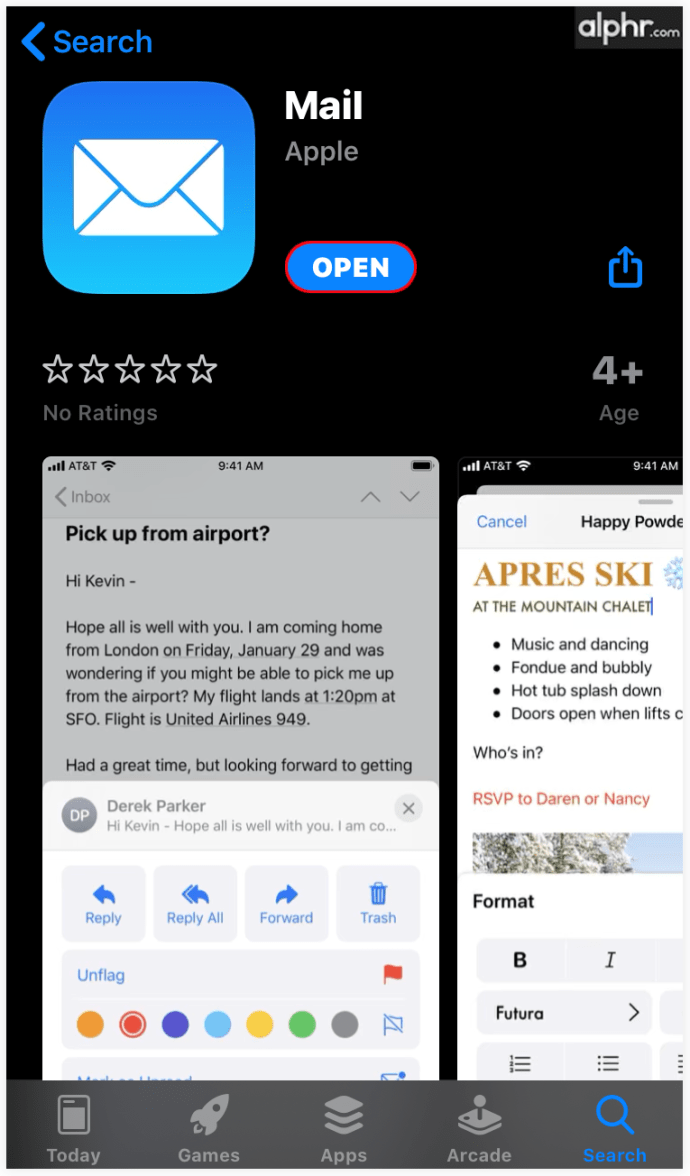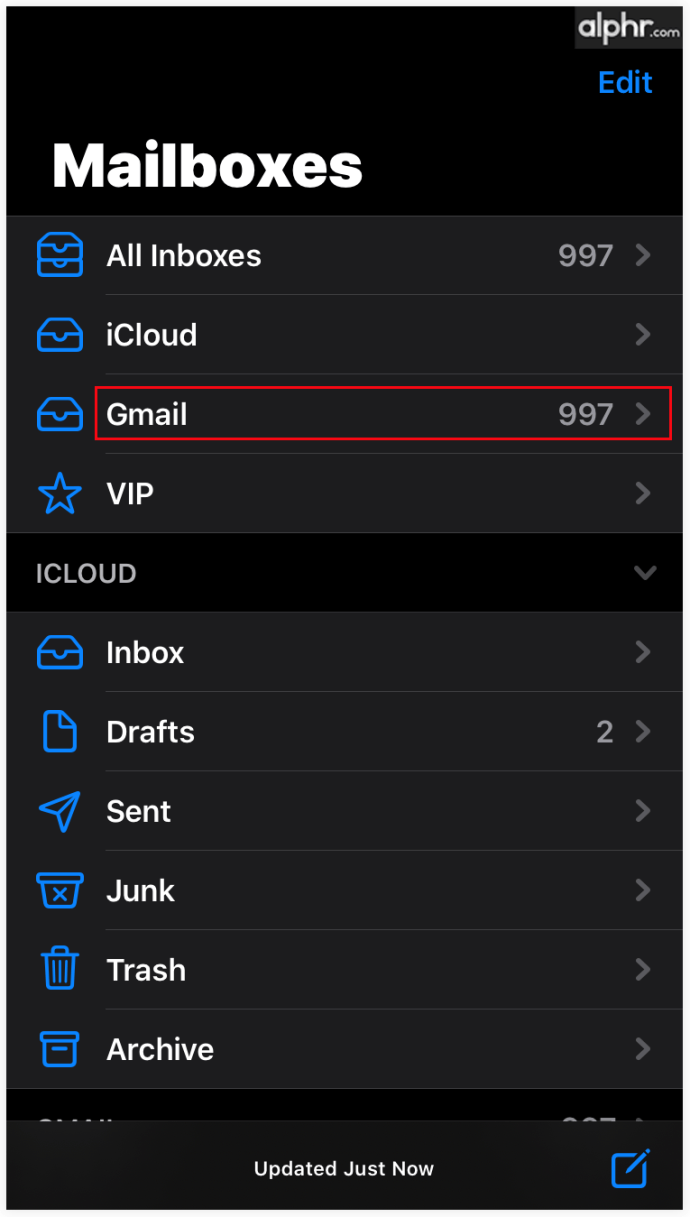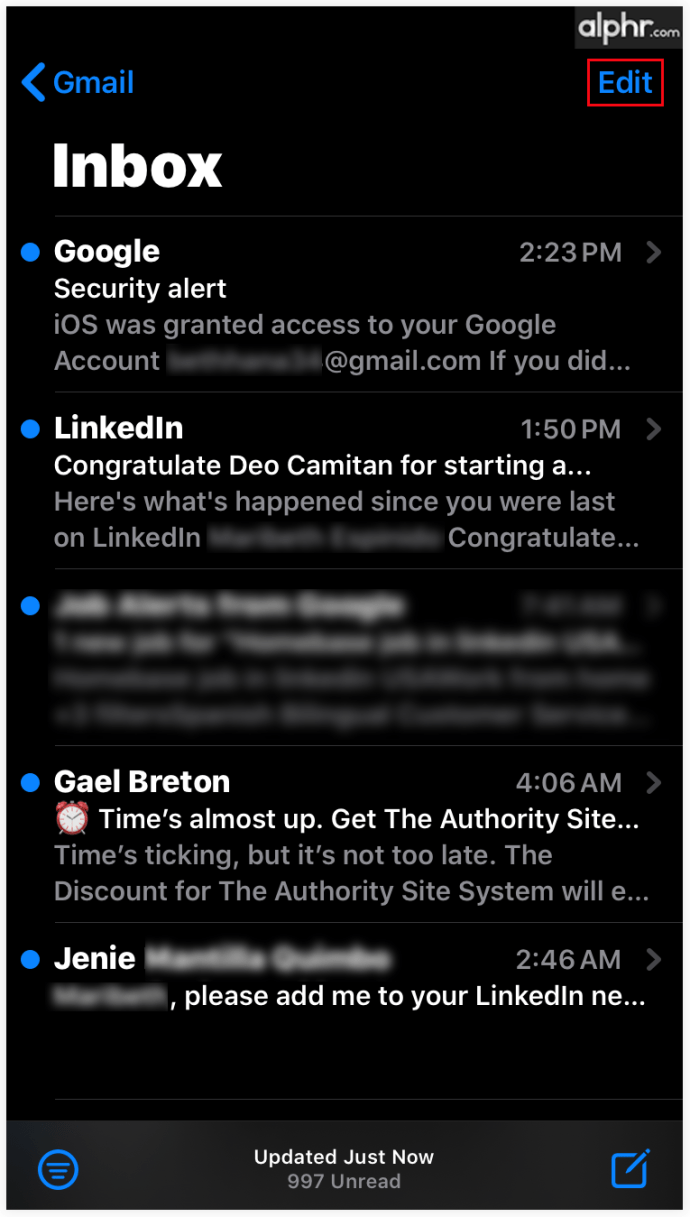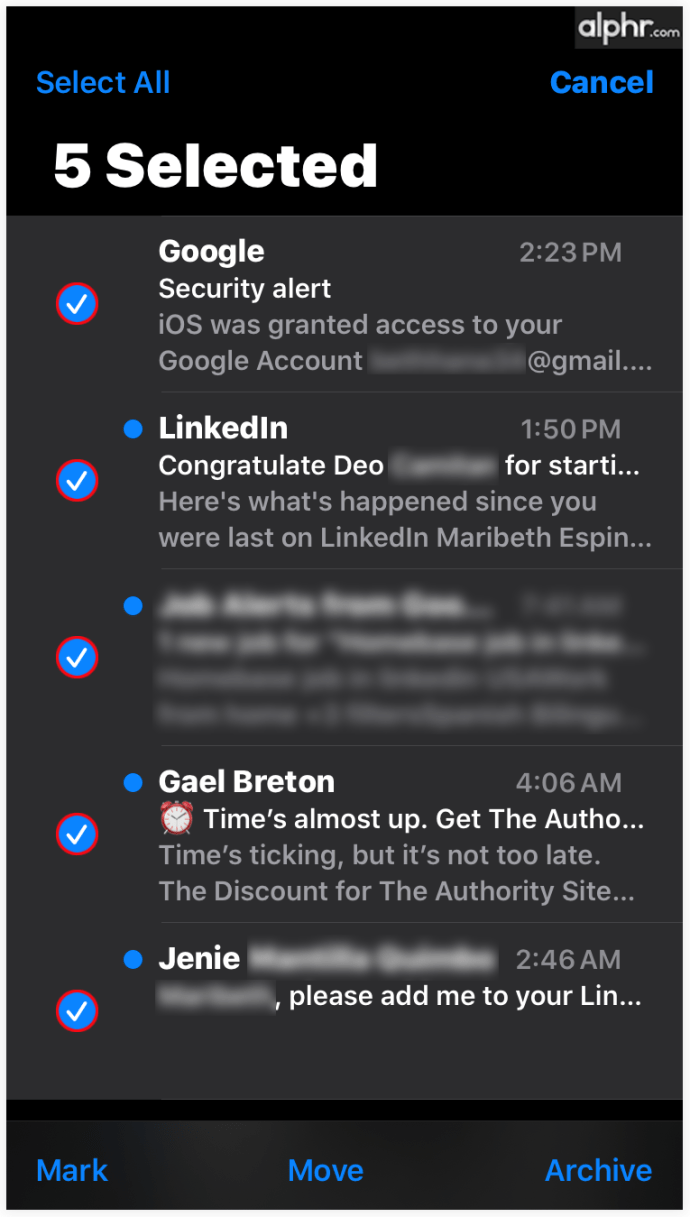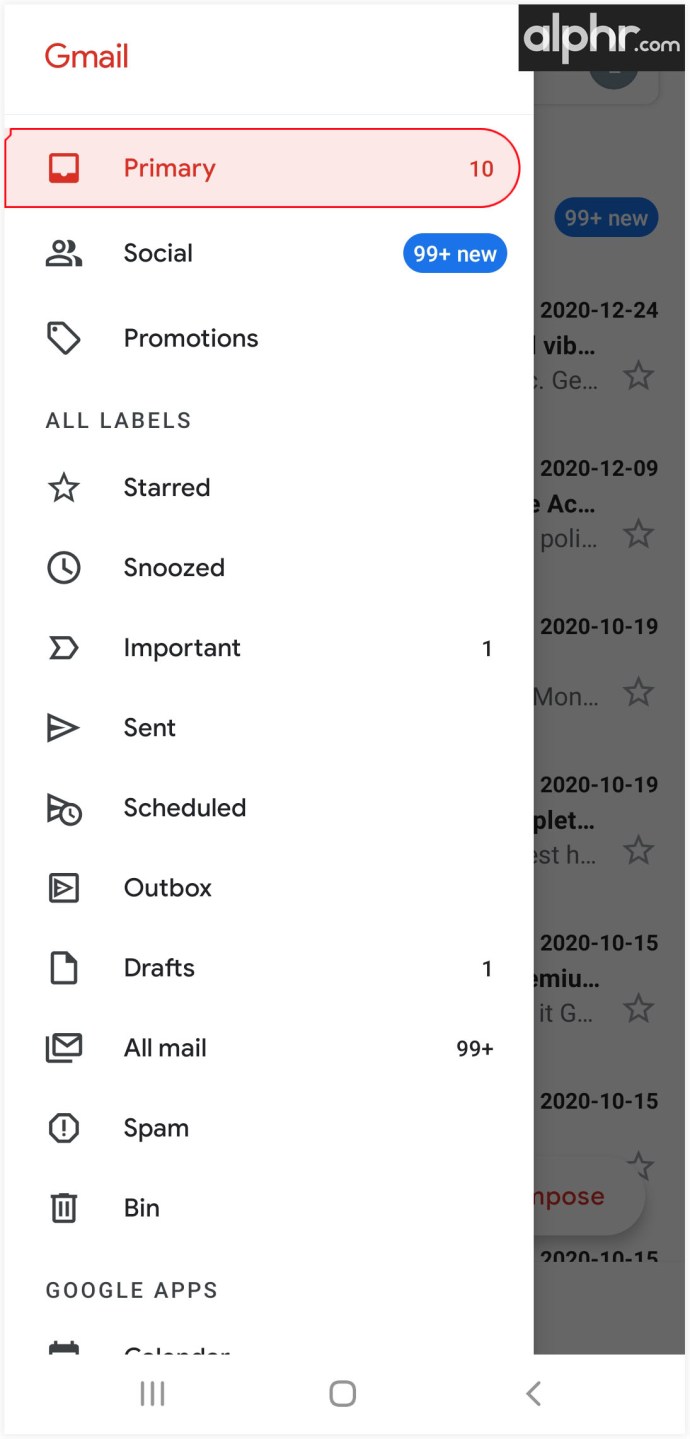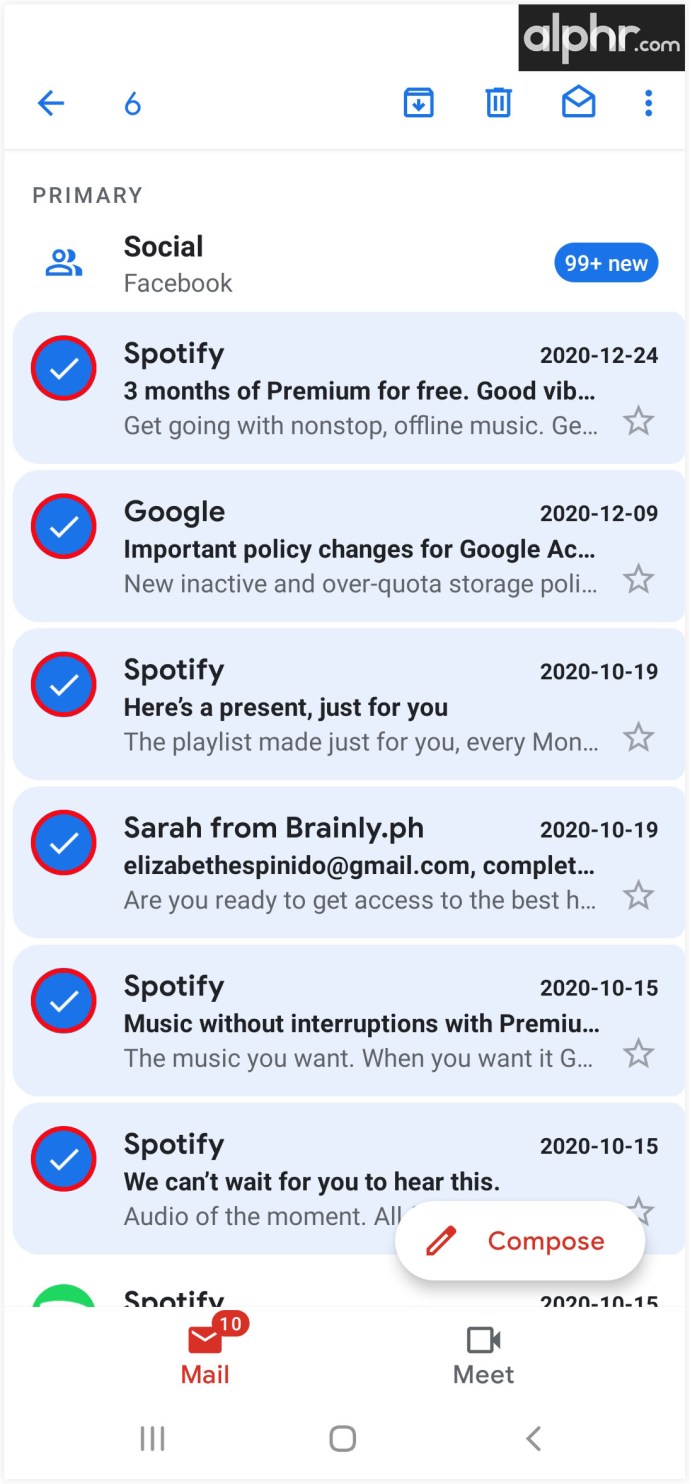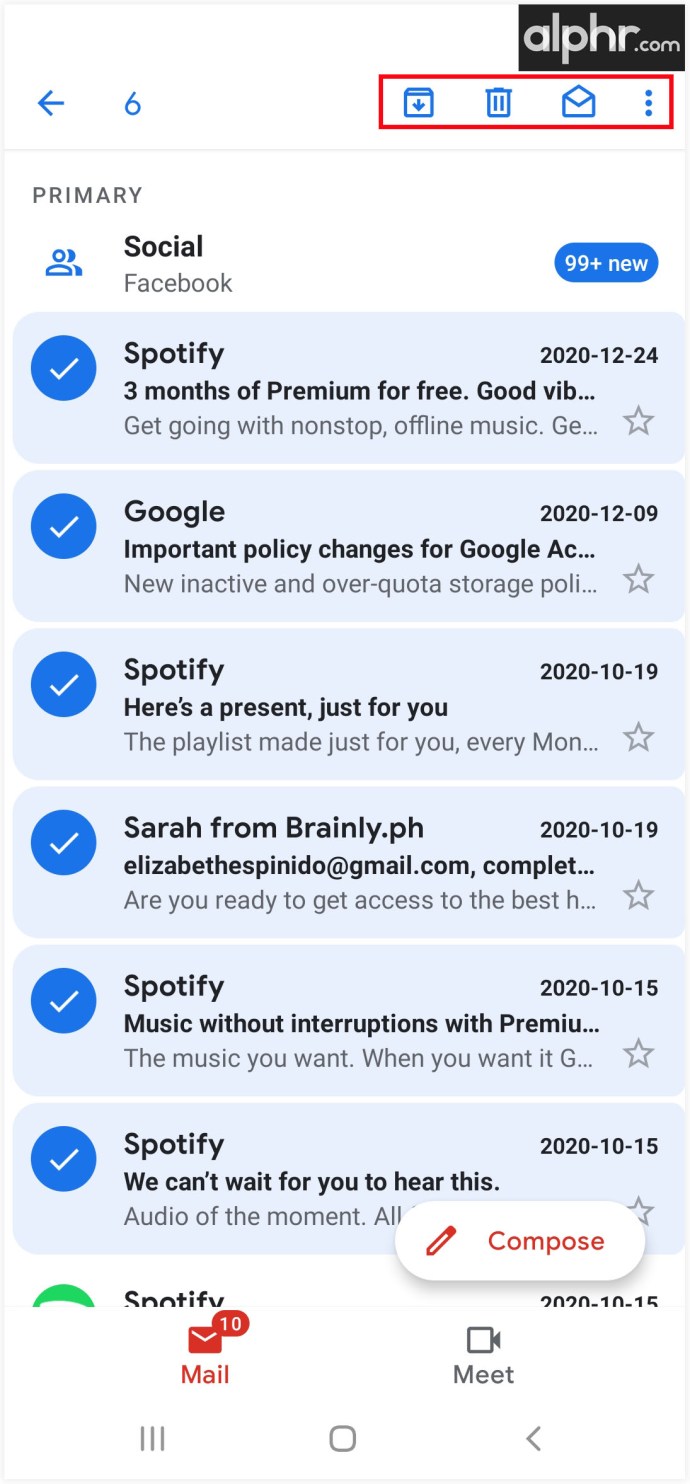Gmail es uno de los clientes de correo electrónico más utilizados en el mundo, con más de mil millones de usuarios. Para que la administración del correo electrónico sea más sencilla, recientemente introdujeron combinaciones de teclas que lo ayudan a eliminar, etiquetar o mover sus correos electrónicos con solo unos pocos clics.
Si se pregunta cómo utilizar los atajos de la mejor manera posible, siga leyendo. En este artículo, le mostraremos varias formas de seleccionar varios correos electrónicos y organizar su Gmail de manera rápida y eficiente.
Cómo seleccionar varios correos electrónicos en Gmail en un navegador web para PC
Seleccionar varios correos electrónicos es una acción simple en Gmail y puede hacerlo de diferentes maneras. Dado que cada correo electrónico tiene un pequeño cuadrado a la izquierda, puede usar el cursor para marcar los correos electrónicos que desea y luego decidir cómo le gustaría administrarlos. A continuación, le indicamos cómo hacer esto:
- Abra su bandeja de entrada de Gmail.
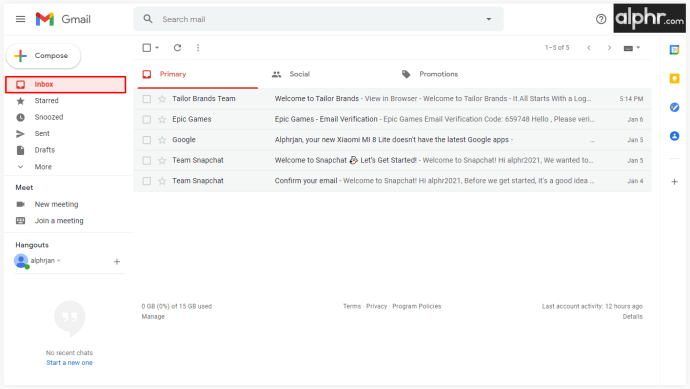
- Haga clic en la casilla de verificación frente al primer mensaje en su bandeja de entrada.
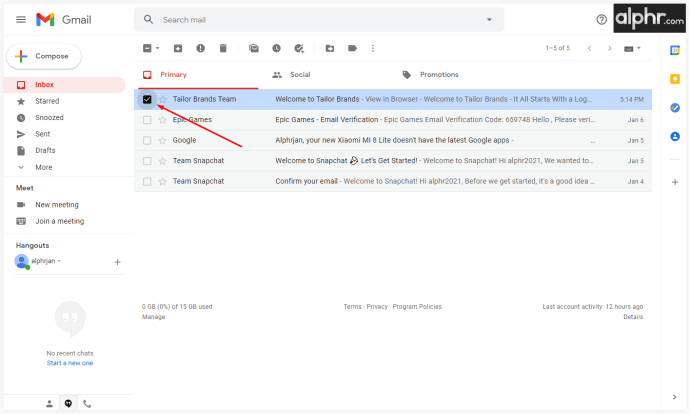
- Mantenga presionada la tecla Shift.
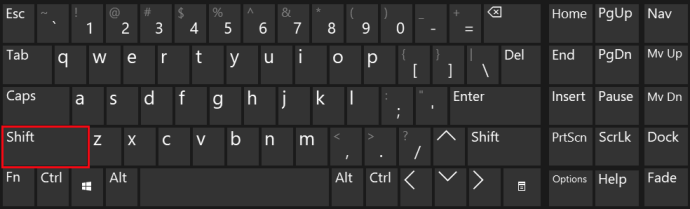
- Ahora, haga clic en el último mensaje y se seleccionarán todos los demás.
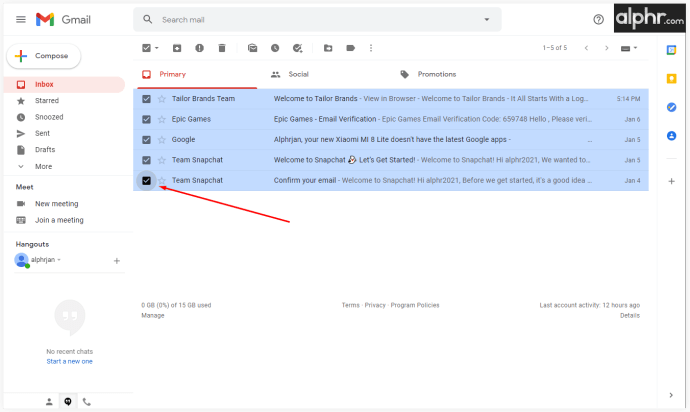
- Suelte Shift y decida qué quiere hacer con los correos electrónicos.
Otra forma de hacerlo es escribir un nombre o una dirección de correo electrónico en la barra de búsqueda y luego seleccionar los correos electrónicos que desea eliminar. De esta forma, evitará el desplazamiento interminable por su bandeja de entrada y encontrará precisamente lo que necesita. Si todos los correos electrónicos que desea ver provienen de la misma dirección de correo electrónico, puede seleccionarlos todos y luego agregar una etiqueta, moverlos o eliminarlos de su Bandeja de entrada. Así es como funciona:
- Escribe un nombre o dirección de correo electrónico en el cuadro de búsqueda.
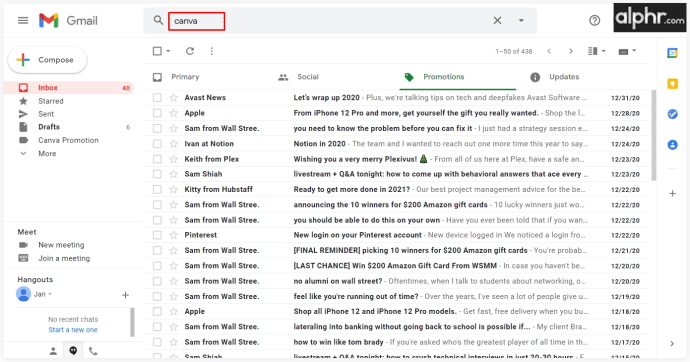
- Cuando vea todos los correos electrónicos en la lista, puede decidir cómo administrarlos.
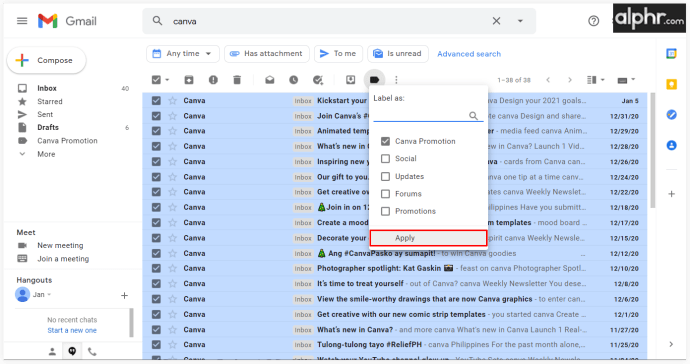
- Una vez que termine, haga clic en "Bandeja de entrada" y repita el proceso.
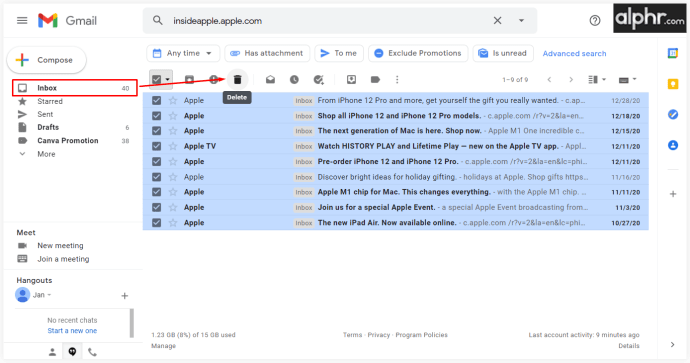
Si desea ordenar su bandeja de entrada, tendrá que seleccionar muchos correos electrónicos según un criterio específico. Este enfoque podría funcionar muy bien:
- Abra su cuenta de Gmail.
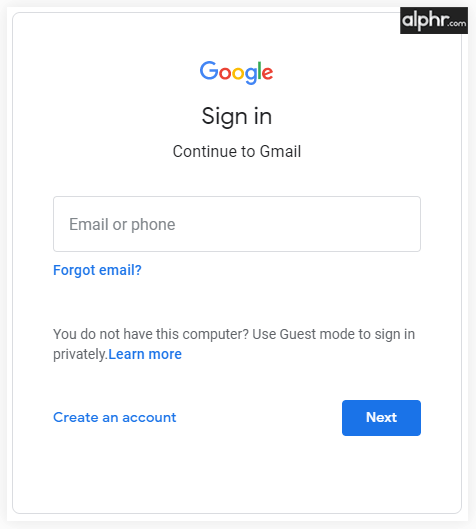
- Abra una etiqueta o cualquier otra carpeta con correos electrónicos.
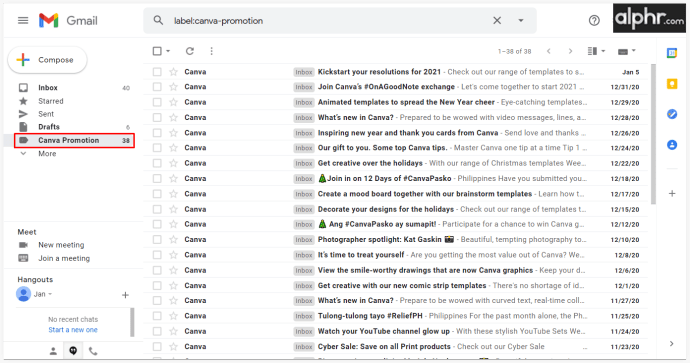
- Haga clic en la flecha hacia abajo junto a la casilla de verificación principal y elija la categoría que desea seleccionar. Puedes elegir "Seleccionar todo" o un tipo específico como "No leídos" o "Destacados".
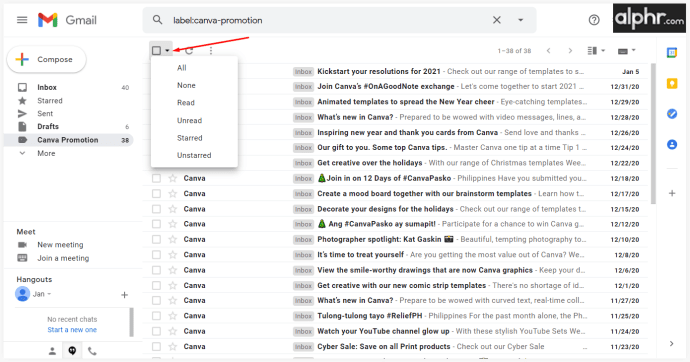
- Decide qué quieres hacer con los correos electrónicos seleccionados.
Cómo seleccionar varios correos electrónicos en Gmail en una Mac
Gmail es uno de los servicios de correo electrónico más utilizados. Sin embargo, no viene con un cliente de correo electrónico de escritorio, y es por eso que solo puede usarlo a través de su navegador. Con una aplicación de correo para macOS, puede conectar su cuenta de Gmail y luego tener acceso a ella desde su escritorio. Esto es lo que debe hacer:
- Abra la aplicación Mail y haga clic en "Agregar cuenta".
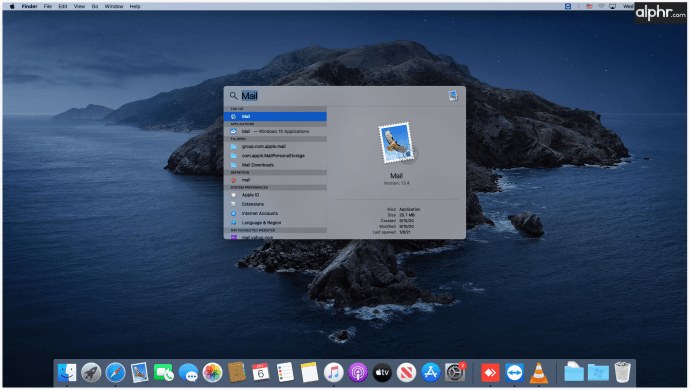
- Vaya a "Elegir un proveedor de cuenta de correo" y seleccione "Google" en el menú.
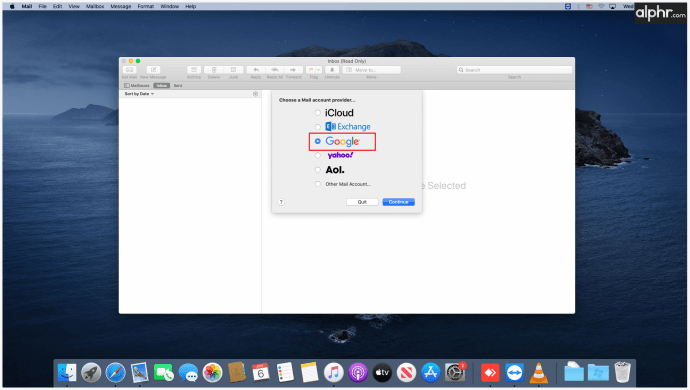
- Haga clic en "Continuar" y "Abrir Safari".
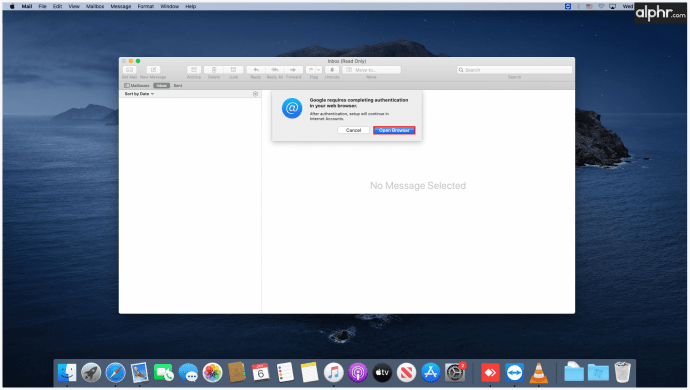
- Vaya a su cuenta de Gmail e inicie sesión con sus credenciales.
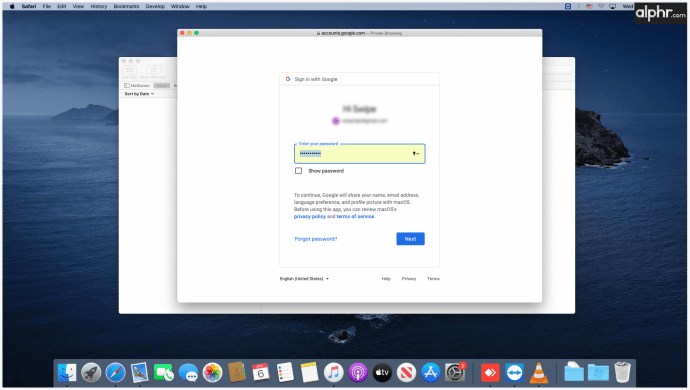
- Cuando se le pregunte acerca de los permisos, haga clic en "Permitir".
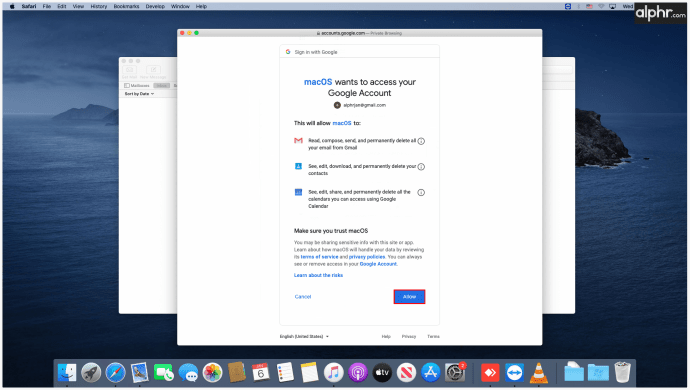
- Si lo desea, puede decidir sincronizar sus notas, contactos y un calendario.
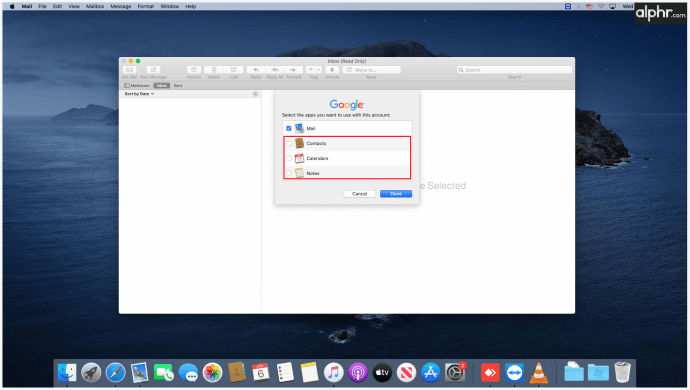
- Al final, verá Gmail en la barra lateral de su aplicación de correo.
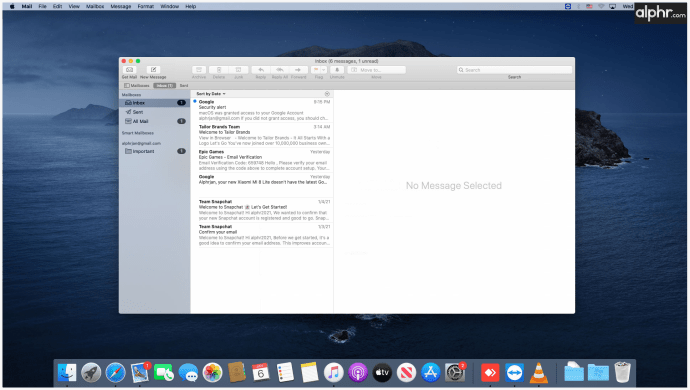
Ahora que sabe cómo usar Gmail en su escritorio, puede seleccionar varios correos electrónicos de la misma manera que lo haría en cualquier otro dispositivo. Puede seleccionar mensajes según los criterios de los mensajes, los filtros de búsqueda o utilizar formas manuales de administrar los correos electrónicos. Dependiendo de la cantidad de correos electrónicos que necesite organizar, puede elegir uno de estos enfoques.
Cómo seleccionar varios correos electrónicos en Gmail en Windows 10
Si decide utilizar Gmail a través de la aplicación de escritorio de Windows Mail, primero debe asegurarse de que estén sincronizados. Una vez que termine el proceso, puede comenzar a cuidar sus correos electrónicos y organizarlos de la mejor manera para satisfacer sus necesidades. A continuación, le indicamos cómo puede conectar su cuenta de Google a Windows Mail:
- Abra la aplicación Windows Mail.
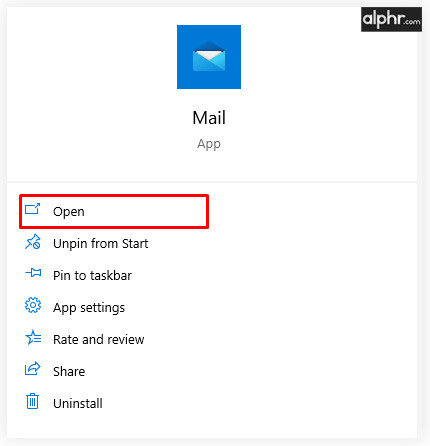
- Haga clic en "Agregar cuenta" y seleccione "Google" de la lista de cuentas.
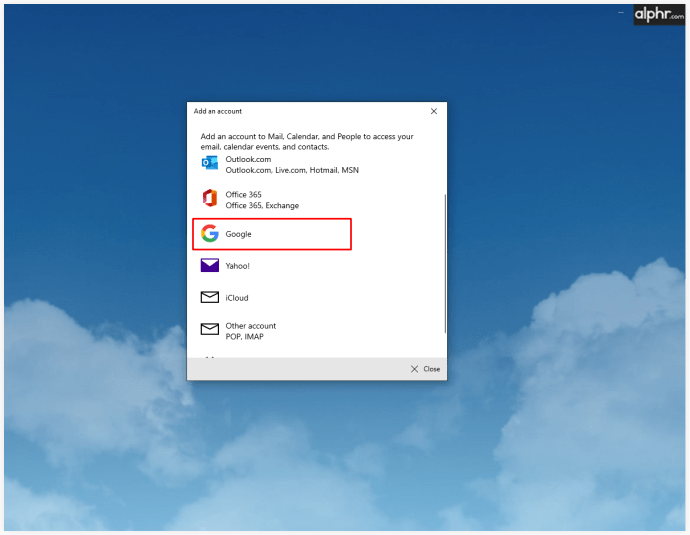
- Escriba su dirección de Gmail, contraseña y haga clic en "Siguiente".
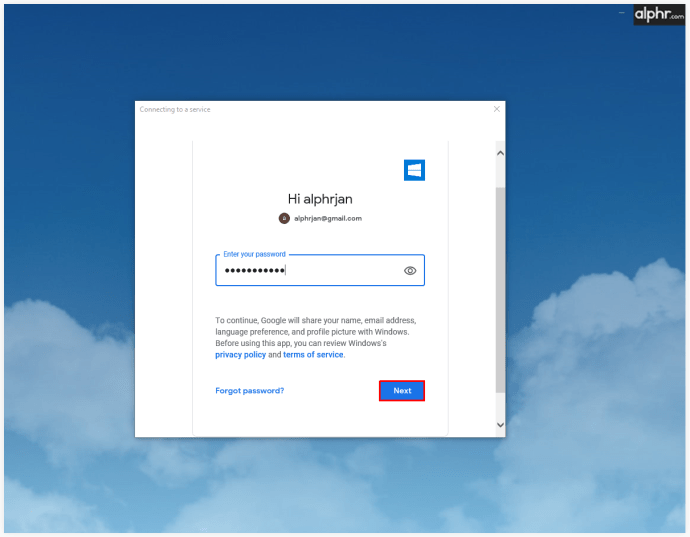
- Haga clic en "Permitir" para permitir que Windows acceda a su cuenta de Google.
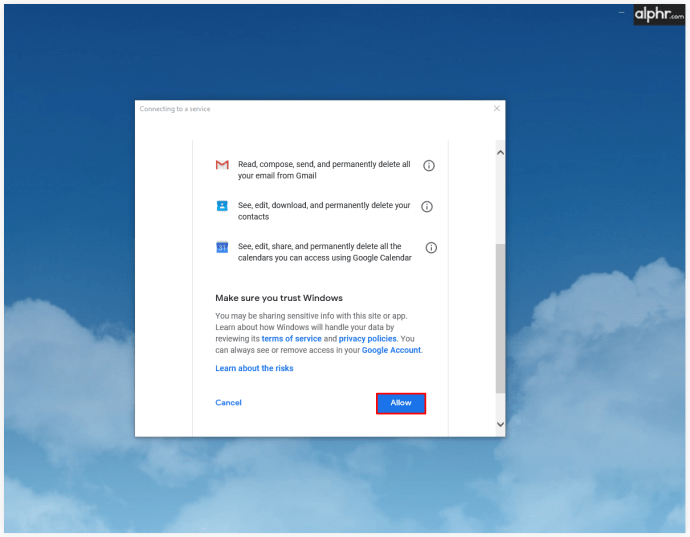
- Escriba el nombre que desea utilizar en sus correos electrónicos.
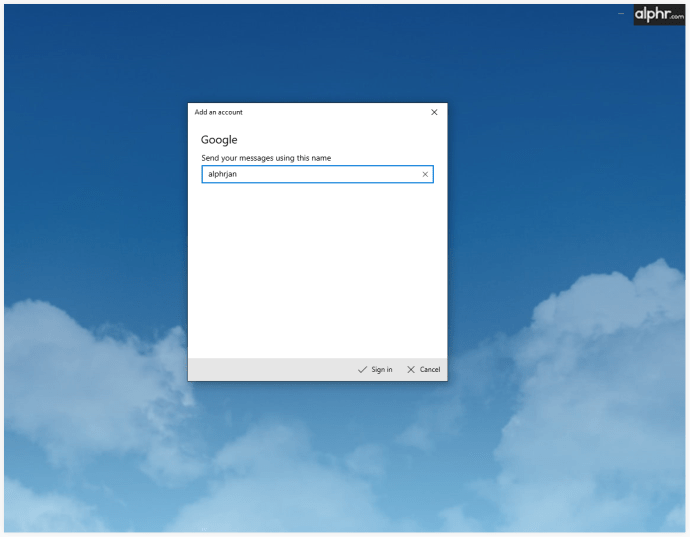
- Haga clic en "Listo".
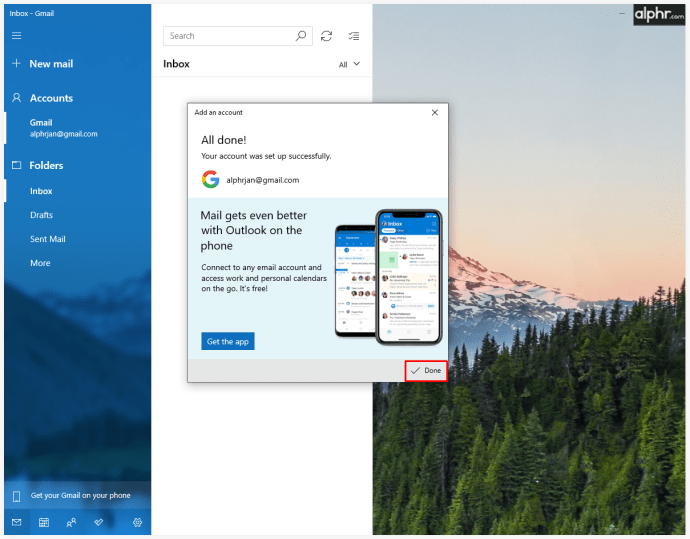
Seleccionar correos electrónicos es muy sencillo cuando se trata de Windows Mail. Simplemente tiene que mantener presionada la tecla "Ctrl" y hacer clic en los mensajes que desea seleccionar.
Cómo seleccionar varios correos electrónicos en Gmail en un iPhone o iPad
La aplicación Gmail ofrece la misma cantidad de funciones en su teléfono, tableta o computadora. Desafortunadamente, al seleccionar varios correos electrónicos, solo hay una forma de seleccionar todos sus correos electrónicos. Tendrás que tocar todos y cada uno de ellos y luego decidir tus acciones futuras.
Sin embargo, si accede a su Gmail a través de la aplicación Mail para iPhone y iPad, existe una forma más rápida de seleccionar sus correos. Esto es lo que debe hacer:
- Abra la aplicación de correo.
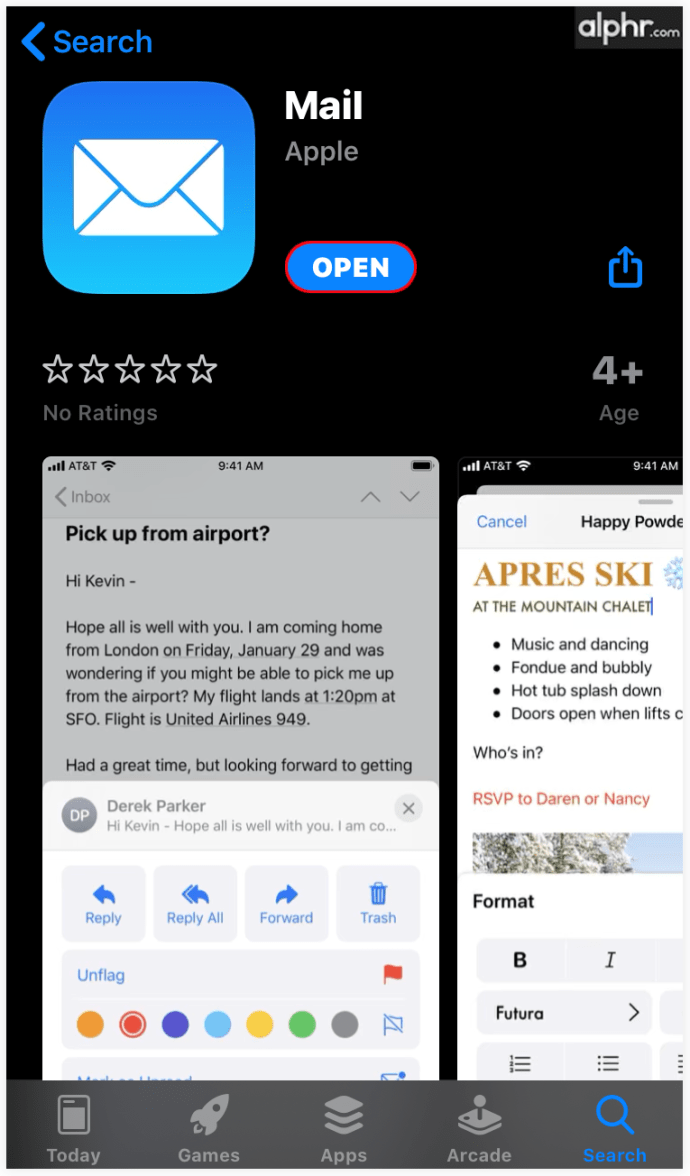
- Seleccione una carpeta.
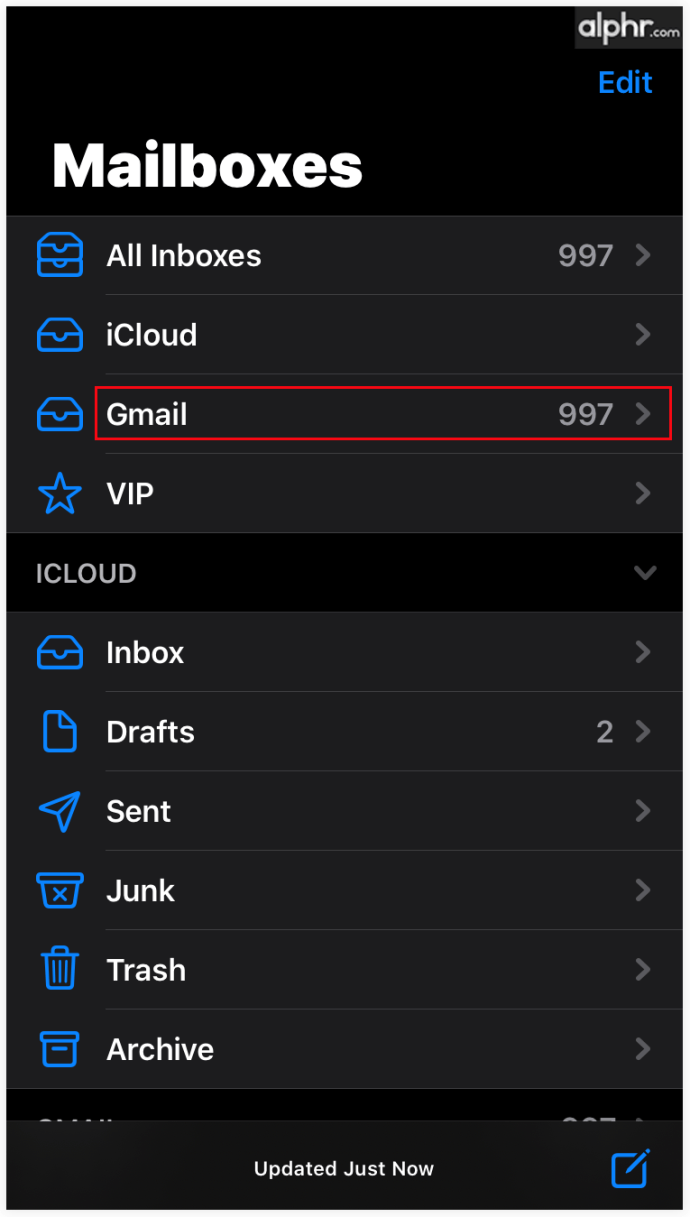
- Haga clic en el botón "Editar" ubicado en la esquina superior derecha.
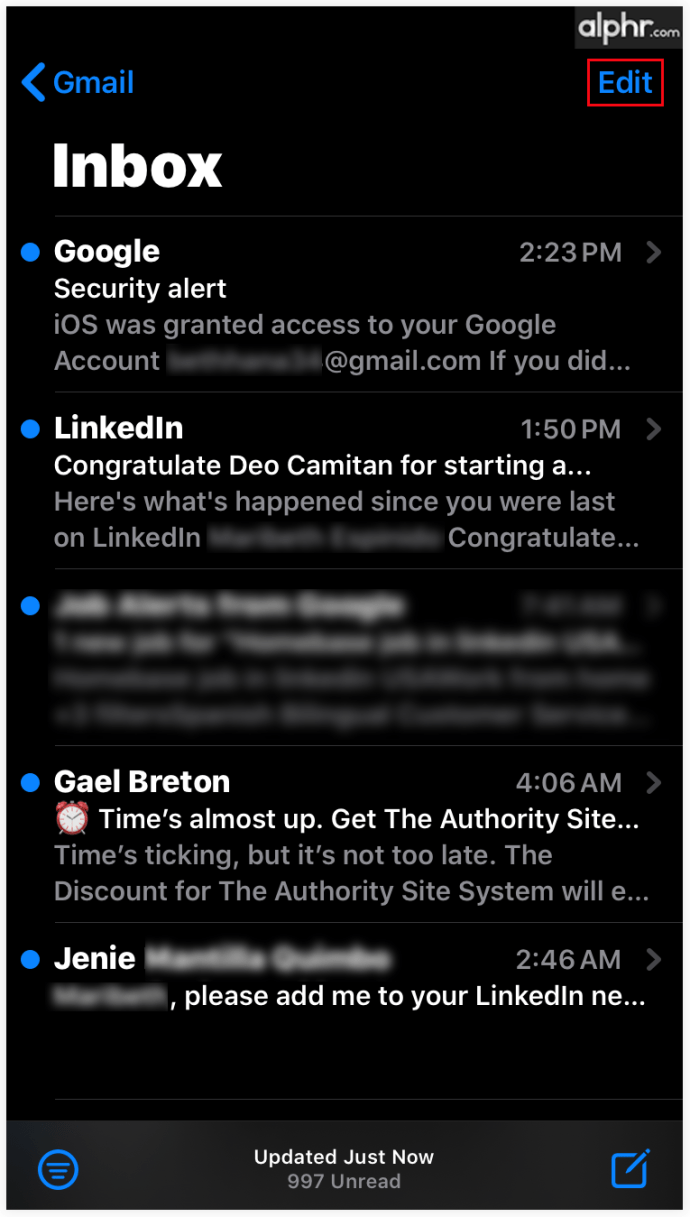
- Comience a seleccionar correos electrónicos tocando el círculo de la izquierda.
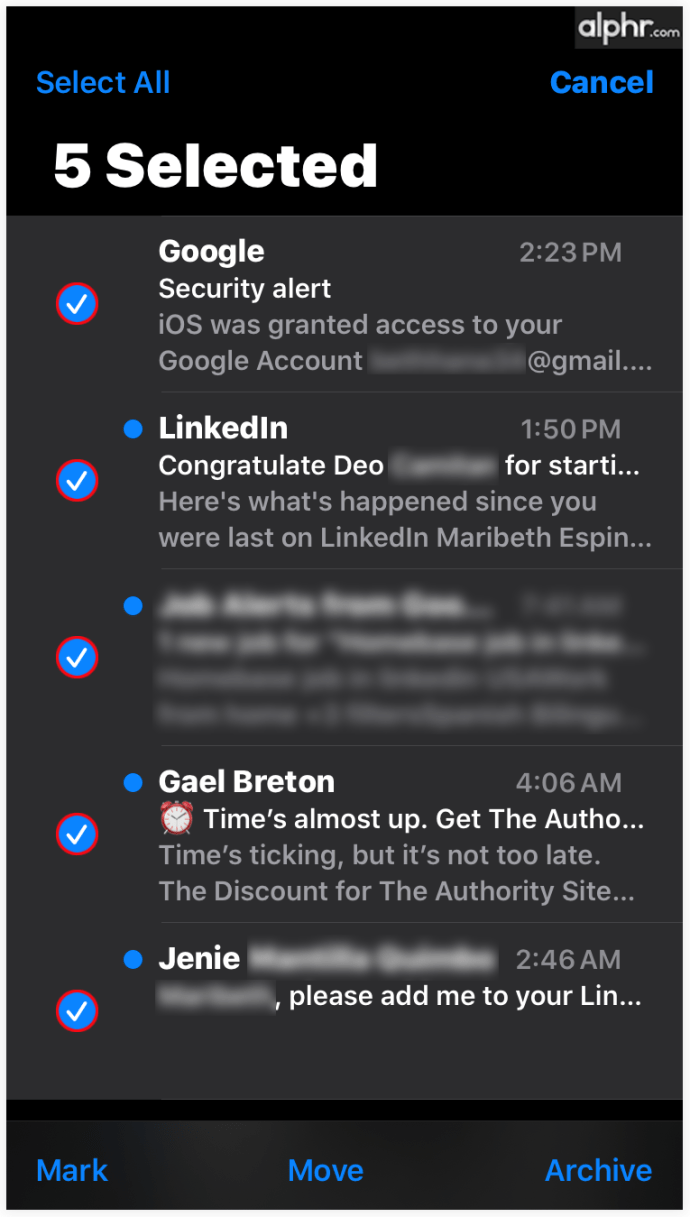
- Una vez que haya seleccionado todos sus correos electrónicos, decida si desea archivar, eliminar o marcar como leído / no leído.
Cómo seleccionar varios correos electrónicos en Gmail en Android
Así es como selecciona correos electrónicos de forma masiva en su teléfono Android.
- Abra la carpeta con los correos electrónicos que desea eliminar.
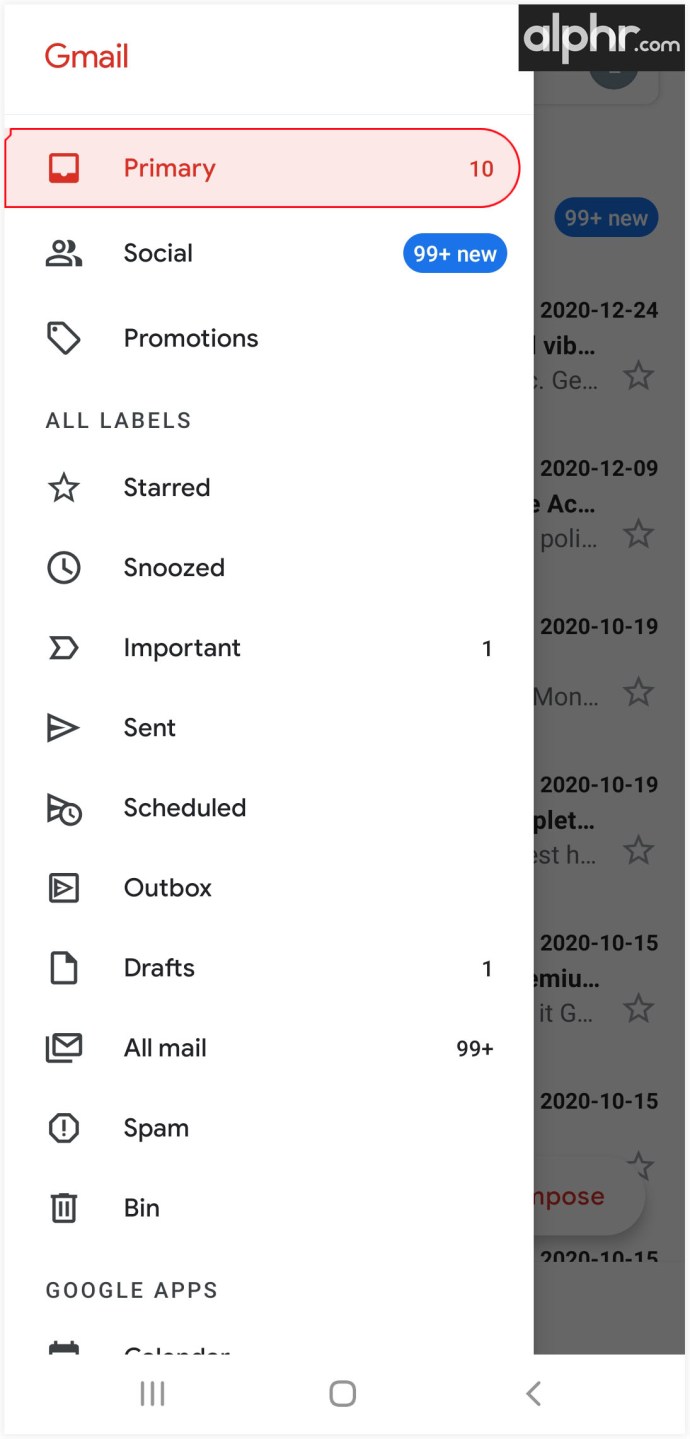
- Toque dos veces en los íconos de correo electrónico para seleccionar correos electrónicos.
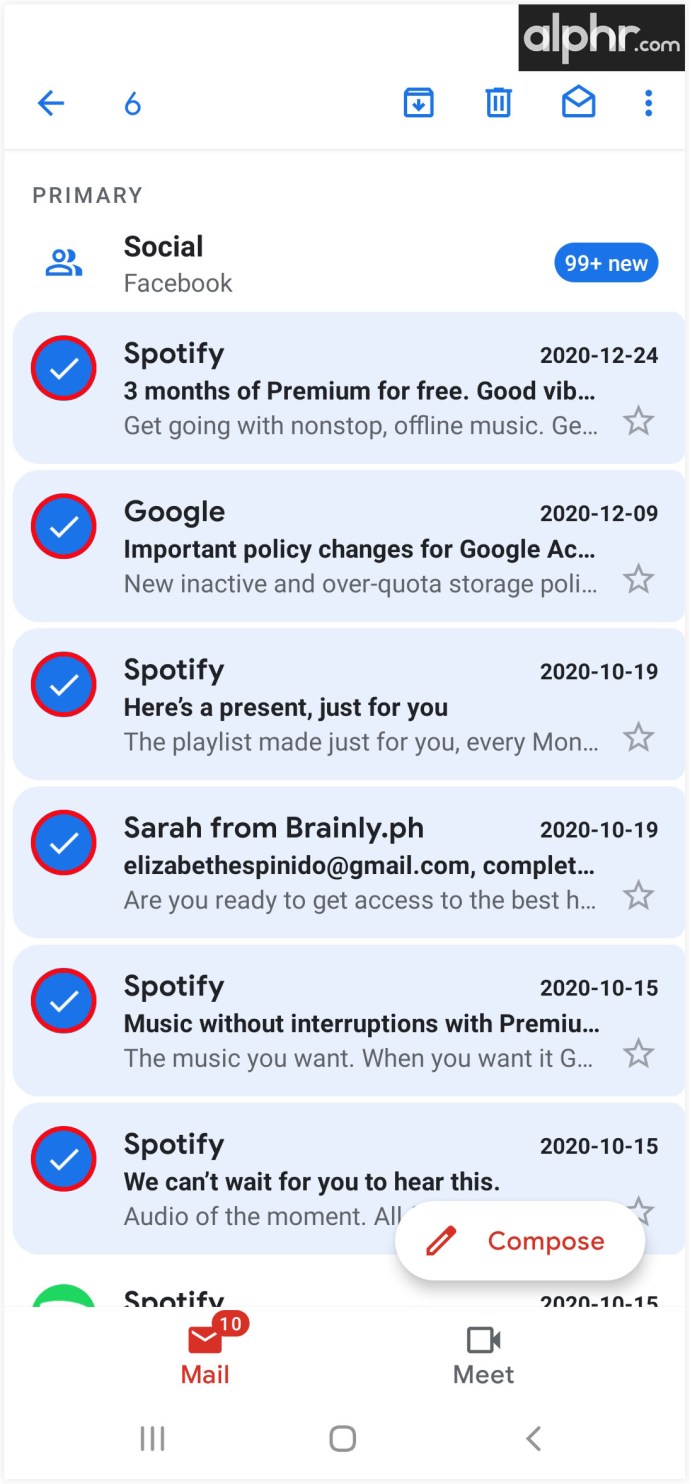
- Una vez que haya seleccionado todos sus correos electrónicos, decida si desea archivar, eliminar o marcar como leído / no leído.
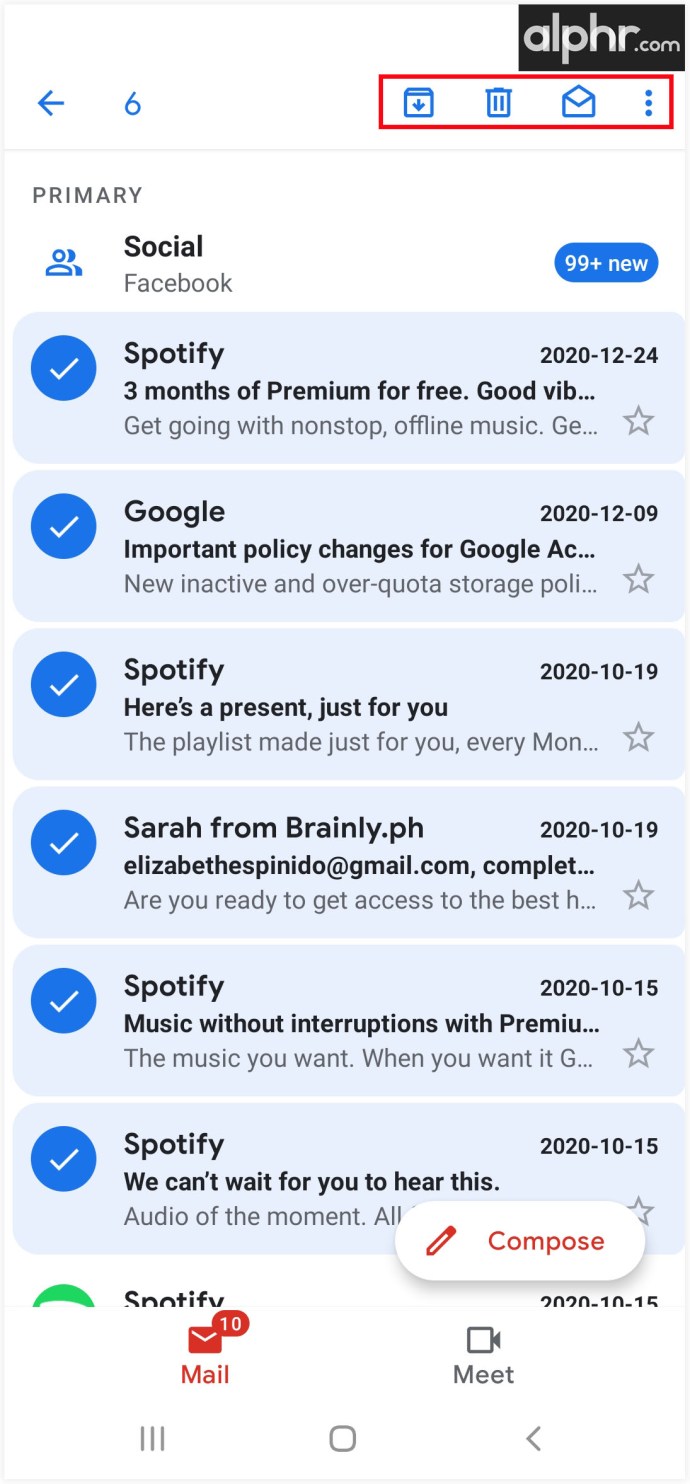
Conclusión
Seleccionar correos electrónicos de su cuenta de Gmail no es nada complicado. Con algunos trucos simples como usar "Shift" o una casilla de verificación maestra, puede eliminar de manera eficiente los mensajes antiguos. Incluso si es necesario eliminar toda la bandeja de entrada, no le quitará mucho tiempo.
Ahora que sabe todo sobre la eliminación de correos electrónicos en varias plataformas y dispositivos, puede comenzar a limpiar su bandeja de entrada. Es más, incluso puede exportar todos sus datos y utilizarlos en una nueva plataforma. ¿Con qué frecuencia purgas tu bandeja de entrada? ¿Tuviste algún problema al hacerlo antes?
Cuéntanos más sobre esto en la sección de comentarios.